データ入稿ガイド(直接データ入稿)
完全データとは、弊社側で入稿データに手を加えず、お客様が直接データを入稿される際のデータのことです。
完全データにて入稿される場合は下記のガイドに沿って、データ作成および入稿をしてください。
・お写真(現像済可)やイラスト
・白紙からのデザイン
・ロゴ作成(復元可) 等
弊社での修正やデザインご希望の場合はお問合せフォームからご連絡ください。
入稿可能なデータ形式
入稿データは、以下のデータ形式にて作成してください。
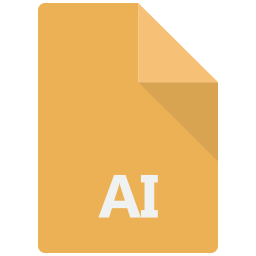 .aiファイル
.aiファイル .psdファイル
.psdファイル .pdfファイル
.pdfファイル .pngファイル
.pngファイル
データ入稿に際してのご注意
基本的には、ご入稿いただいたデータ通りのプリントとなります。レイアウト調整や若干の修正等は承りますので、ご不明点やご不安な点ございましたら、
お気軽にお問合せください。
データ不備によるキャンセルや納品物の返品・交換・返金は承れませんので、入稿時によくデータをお確かめください。
ファイルタイプ別の入稿規定
ファイルタイプ(形式)によって規定が異なります。以下をよくお読みのうえご入稿ください。
Illustrator .aiファイル 入稿規定
| アートボード |
- 「アートボード範囲=プリント範囲」です。トンボはつけないでください。
- アートボードの裁ち落としは天地左右0mmに設定してください。
- 各アイテムにおけるプリント箇所ごとの指定のサイズをお守りください。
アイテムのサイズはお問合せください。
- アートボードサイズが指定サイズと異なっている場合、正しくプリントできません。
- アートボードの外側にあるオブジェクトはプリントされません。
|
| カラー |
- ファイル内のオブジェクトカラーおよびファイル自体のカラーモードをいずれもCMYKにしてください。
- 特色の使用可否は、プリント方法によって異なります。
特色の仕様をご希望の場合はお問合せください。
|
| 文字・線・デザイン |
- オブジェクトの太さやオブジェクト同士の隙間は1mm以上(約2.84pt以上)にしてください。
- 細いものや隙間が狭い場合、擦れや途切れ、潰れの原因になります。
- パスが多く複雑なデータ、スウォッチ登録したパターン柄、透明・ぼかしなどいずれかの「効果」を使用する場合は、必ずラスタライズ(=1枚の画像データにすること)をしてください。
- 背景がなくオブジェクトのみをプリントしたい場合は、背景色はつけないでください。
- データはすべて必ずアウトライン化してください。線も表現の誤差防止のため、アウトライン化されることをお勧めします。
|
| 画像 |
- 画像のカラーモードはCMYKにしてください。
- 解像度は原寸で200dpi以上で作成してください。(※一部アイテムは400dpi以上)
- 「リンク配置」ではなく、必ず「埋め込み」にしてください。
|
| レイヤー |
- 全てのオブジェクトをグループ化し1つのレイヤーに統合してください。
- 不要なレイヤーはすべて削除してください。
- レイヤーの描画モードは「通常」にしてください。
- ガイド線は残しておくとプリントされてしまうため、デザインに必要なければレイヤーごと消去下さい。
|
| 保存 |
- 「.ai」形式(CS以降)で保存してください。
- 保存オプションで「PDF互換ファイルを作成する」にチェックを入れてください。
|
| その他 |
- 外部のプラグインやバージョン固有の機能は使用できません。
|
Photoshop .psdファイル 入稿規定
| キャンバス |
- 「キャンバス範囲=プリント範囲」です。トンボはつけないでください。
- 各アイテムにおけるプリント箇所ごとの指定のサイズをお守りください。
アイテムのサイズはお問合せください。
- キャンバスサイズが指定サイズと異なっている場合、正しくプリントできません。
- キャンバスの外側にあるオブジェクトはプリントされません。
- 解像度は原寸で200dpi以上で作成してください。(※一部アイテムは400dpi以上)
|
| カラー |
- 完全データ入稿の場合、デザインツール経由の入稿とは異なり、ファイル内のオブジェクトカラーおよびファイル自体のカラーモードをいずれもCMYKにしてください。
- 特色の使用可否は、プリント方法によって異なります。
特色の仕様をご希望の場合はお問合せください。
|
| 文字・線・デザイン |
- オブジェクトの太さやオブジェクト同士の隙間は1mm以上(約2.84pt以上)にしてください。
- 細いものや隙間が狭い場合、擦れや途切れ、潰れの原因になります。フォントや効果などを使用する場合は、必ずラスタライズをしてください。
- 背景がなくオブジェクトのみをプリントしたい場合は、背景色はつけないでください。
- データはすべて必ずアウトライン化してください。線も表現の誤差防止のため、アウトライン化されることをお勧めします。
|
| レイヤー |
- 全てのオブジェクトをグループ化し1つのレイヤーに統合してください。
- レイヤースタイルはラスタライズ化し、描画モードは「通常」にしてください。
- 不要なレイヤーはすべて削除してください。
- ガイド線は残しておくとプリントされてしまうため、デザインに必要なければレイヤーごと消去下さい。
|
| 保存 |
- 「.psd」形式で保存してください。
- Adobe製品以外の画像編集アプリケーションから作成されたPSD形式画像を入稿すると、透過データでも白背景がついてプリントされる可能性があります。
透過部分をプリントでも再現したい場合はPNG形式で保存した画像をアップロードしてください。
|
| その他 |
- 外部のプラグインやバージョン固有の機能は使用できません。
|
各画像ファイル 入稿規定
| サイズ |
- 「画像範囲=プリント範囲」です。トンボはつけないでください。
- 各アイテムにおけるプリント箇所ごとの指定のサイズをお守りください。
アイテムのサイズはお問合せください。
- キャンバスサイズが指定サイズと異なっている場合、正しくプリントできません。
- 解像度は原寸で350dpi以上で作成してください。
|
| カラー |
- 特色の使用可否は、プリント方法によって異なります。
特色の仕様をご希望の場合はお問合せください。
|
| 文字・線 |
- オブジェクトの太さやオブジェクト同士の隙間は1mm以上(約2.84pt以上)にしてください。
- 細かったり、隙間が狭いと、擦れや途切れ、潰れの原因になります。
|
プリント方法のご紹介
インクジェット、ホワイトインクジェット、カッティング圧着など、プリントする商品の素材や色味に合わせて最適な印刷方法をご案内いたします。
布地へのオリジナルプリントはもちろん、オリジナルステッカーの作成やマグカップのプリント等、様々なプリントに対応しております。
気になる事やご不明点等、お気軽にプリントらんらんへお問い合わせください♪

